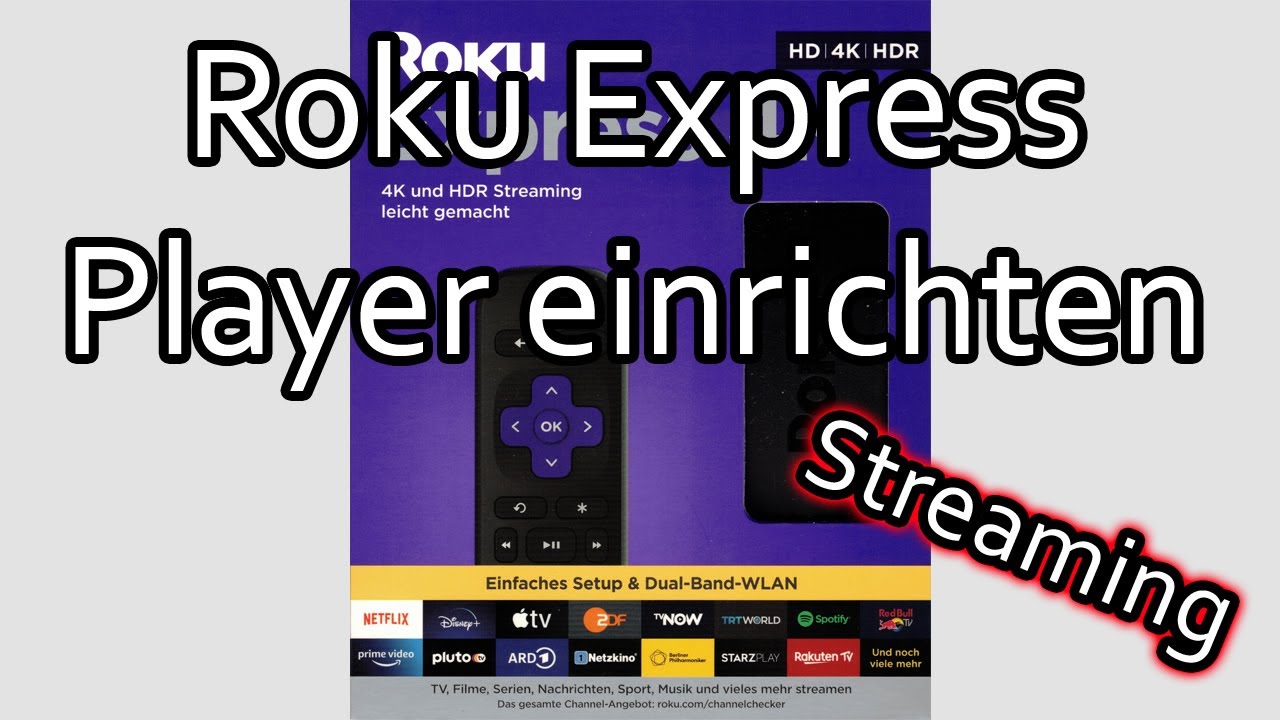Roku Express Streaming Player einrichten, ihn mit dem WLAN verbinden und wie damit gestreamt wird. Hier im Video verwenden wir die 4K Version. Außerdem schauen wir uns noch die Roku App an. Roku ist bisher im amerikanischen Raum eine große Nummer und will jetzt auch in Deutschland und in einigen anderen europäischen Ländern durchstarten. Weitere Infos findet ihr in am Ende dieses Artikels.
Im Lieferumfang befindet sich der Roku Express 4K, ein HDMI-Kabel, ein Micro-USB-Kabel samt Netzstecker für die Stromversorgung, ein Klebestreifen, die Fernbedienung inklusive Batterien, wichtige Produktinformationen und zwei Aufkleber. Einmal Roku und einmal I love Roku. Los geht’s

Verbindet nun den Roku Player mittels HDMI-Kabel mit eurem Fernseher und versorgt ihn dann mit Strom. Falls ihr noch eine freie USB-Buchse habt, könnt ihr die Stromversorgung auch darüber herstellen. Falls sich der Fernseher bei euch nicht automatisch auf das HDMI-Signal schaltet, wählt den richtigen Eingang aus.
Nach dem Start folgt zunächst die Sprachauswahl. Gleich danach scannt der Roku Player nach verfügbaren WLAN. Wählt das Netzwerk aus, mit dem der Player verbunden werden soll. Gebt dann den WLAN-Schlüssel ein und wählt „Verbinden“ aus. Steht die Verbindung wird nach Updates gesucht. Der Player startet sich nach erfolgreicher Installation neu.
Zunächst: Benutzerkonto, WLAN, Updates, Bildschirmauflösung
Es folgt die Einstellung für die Bildschirmauflösung. Ihr habt hier mehrere Optionen zur Auswahl. Stellt es nach eurer Konstellation bei euch zu Hause ein. Als nächstes werdet ihr nach eurer E-Mail-Adresse zwecks Benutzerkontoerstellung gefragt. Ohne geht es nicht weiter, gebt sie also ein und weiter geht’s. Ihr bekommt einen Aktivierungslink zugeschickt. Schaut also in eurem Postfach nach. Dort klickt oder tippt ihr drauf.
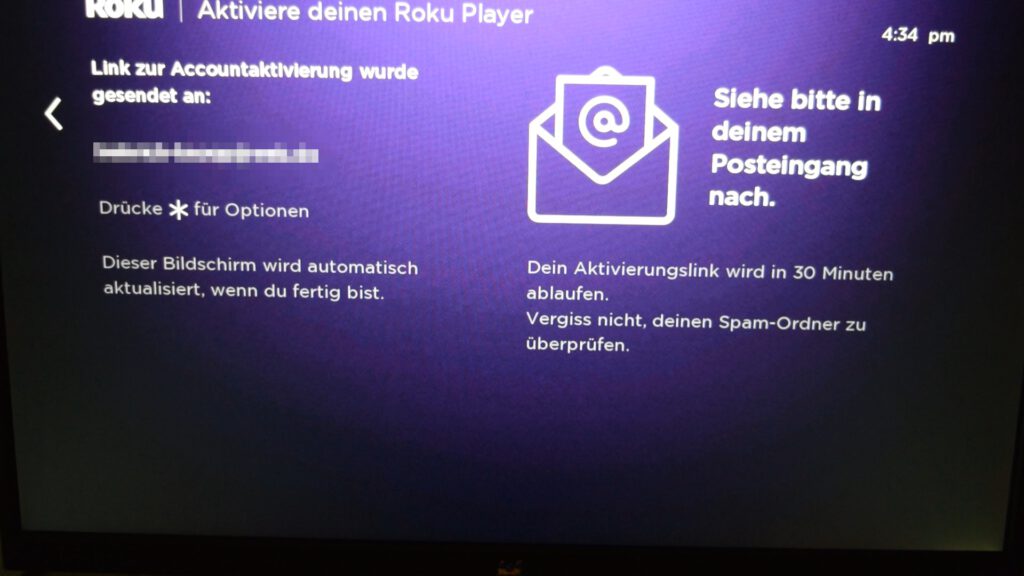
Es folgen die Datenschutzbestimmungen und die Eingabe eurer persönlichen Daten. Ihr müsst Vorname, Nachname, ein Passwort für das Roku-Konto, euer Geburtsdatum und das Geschlecht eingeben. Außerdem müsst ihr den Geschäftsbedingungen zustimmen und könnt den Newsletter abonnieren. Weiter geht’s dann mit „Weiter“.
Optional könnt ihr eine PIN festlegen, um z.B. zu verhindern, dass Unbefugte Kanäle installieren oder Käufe darüber tätigen. Das ist aber keine Pflicht. Zum Leihen von Filmen werden allerdings Zahlungsinformationen benötigt. Gebt dem Roku Player nun noch einen Namen und stellt ein, in welchem Raum er sich befindet. Den Nutzungsbedingungen müsst ihr auch noch zustimmen. Im nächsten Schritt dürft ihr nun schon Channels, so heißen die Apps hier, die euch interessieren, hinzufügen. Das geht später aber auch noch. Dann wird euch noch die Roku App empfohlen, da kommen wir später zu.
Der Player sollte nun mit dem Aktualisieren der Channels beginnen. Nach der Meldung „Alles erledigt!“ landet ihr auf dem Startbildschirm. Einige Kanäle sind bereits installiert. Fangen wir mit den Einstellungen an. Hier findet ihr, eben die Einstellungen, zum Netzwerk, Geräten, Design, Auflösung, Untertitel, Audio usw. das übliche bei solchen Geräten.
Willkommen im Roku Channel Store
Schauen wir uns mal den Channel Store an. In verschiedene Kategorien unterteilt findet ihr eine Menge an Inhalten. Wobei man davon ausgehen muss, das sich das Ganze noch erweitern wird. Roku ist ja noch neu hier im Land. Sicher interessant, hier mal durchzustöbern.
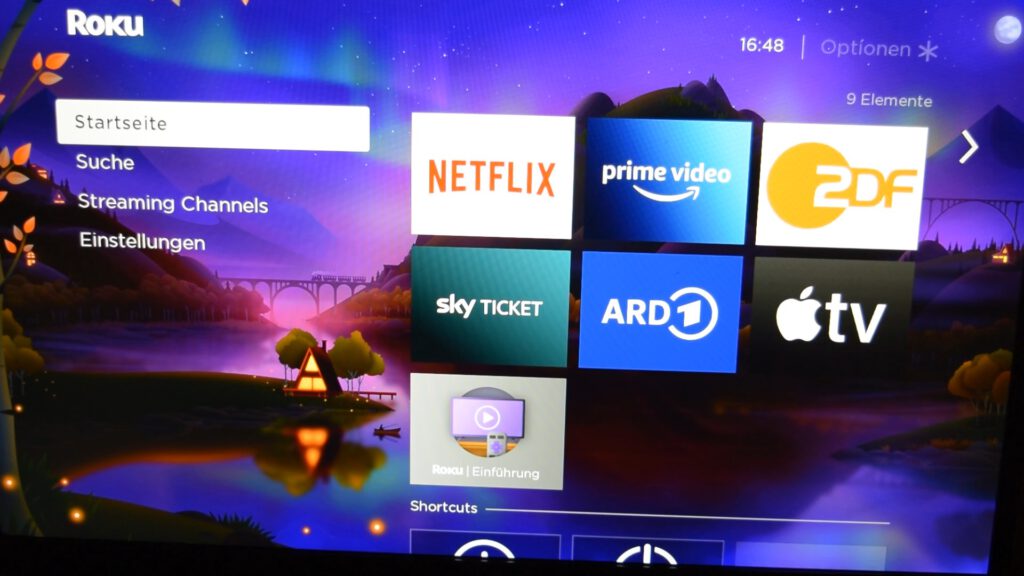
Um einen Channel zu eurer Startseite hinzuzufügen, wählt ihn einfach aus und bestätigt es mit „Channel hinzufügen“ Im Video scrollen wir an dieser Stelle nun die Kategorien mal für eine Minute durch, um einen kleinen Überblick zu zeigen, was hier alles so geboten wird.
Nun haben wir Channels installiert bzw. aktualisiert und sind die Einstellungen durchgegangen. Nun geht es an die Bedienung. Channels startet ihr, in dem ihr sie mit der Fernbedienung auswählt. Sollte klar sein. Zurück zum Start kommt ihr immer mit der Home-Taste. Drückt ihr auf eine der vier vorbelegten Tasten, startet der Channel sofort. Da haben wir Netflix, Spotify, AppleTV und RakutenTV.
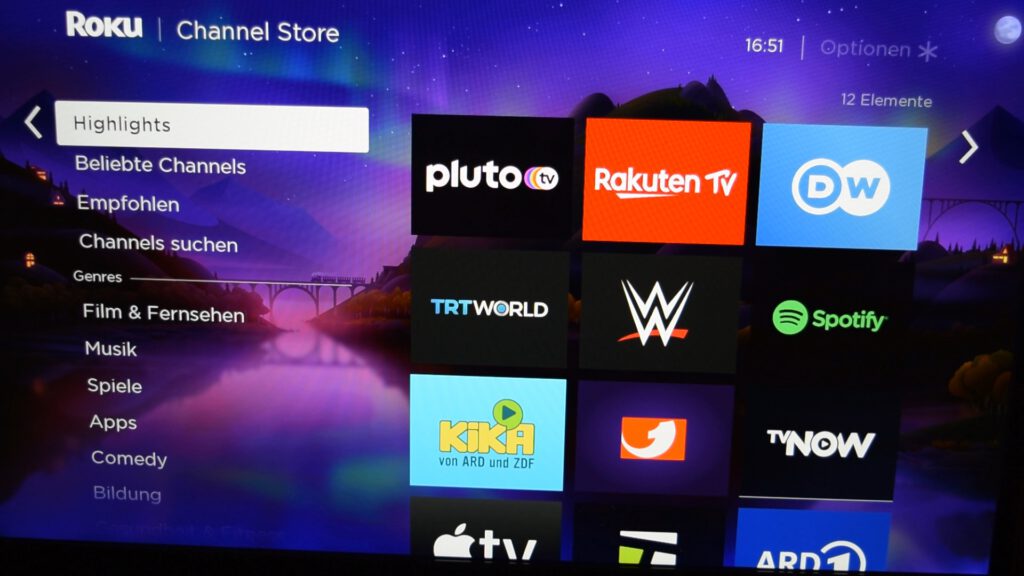
Über die Suchfunktion lassen sich Inhalte channelübergreifend finden. Suchen wir The Witcher, sehen wir, gibt es eine Staffel auf Netflix und benötigt ein Abo. Klar! Der erste Teil von John Wick wird aber bei mehreren Anbietern gefunden. Mit dem Abo-Hinweis oder mit dem Preis. Klappt aber aktuell noch nicht mit allen Channels. The Hateful 8 wird z.B. nicht bei Sky Ticket gefunden und Terra X gibts eine Staffel bei AppleTV. Ob es da noch Verbesserungen gibt, werden wir in der Zukunft sehen.
Ein Blick in die Roku App
Nun schauen wir noch in die Roku App rein. Zu Beginn gibt es eine kleine Einführung, was die App alles kann. Mitteilungen möchte sie auch senden? Schauen wir mal, was das ist. Bin gespannt, was da wohl so kommt. App-Tracking gibt es auch hier. Dann gehts zur Anmeldung. Gebt hier nun eure Benutzerdaten ein, die ihr am Anfang vergeben habt. Um Zugriff auf euren Roku Player zu bekommen, müsst ihr der App natürlich die Freigabe fürs Netzwerk geben und den „Jetzt verbinden“-Button antippen. Der Player wird schnell gefunden und die Verbindung hergestellt.
Nun könnt ihr euer Smartphone als Fernbedienung nutzen, eure Channels bearbeiten oder nach Inhalten suchen und sie in einer Liste speichern. Wählt ihr dann einen Titel aus der Liste aus, werdet ihr gefragt, bei welchem Anbieter ihr schauen wollt. Das Speichern klappt aber auch noch nicht bei allen Inhalten. The Witcher war z.B. nicht speicherbar. Was aber schon funktioniert, ist das Streamen über Apple Airplay und Google Chromecast.
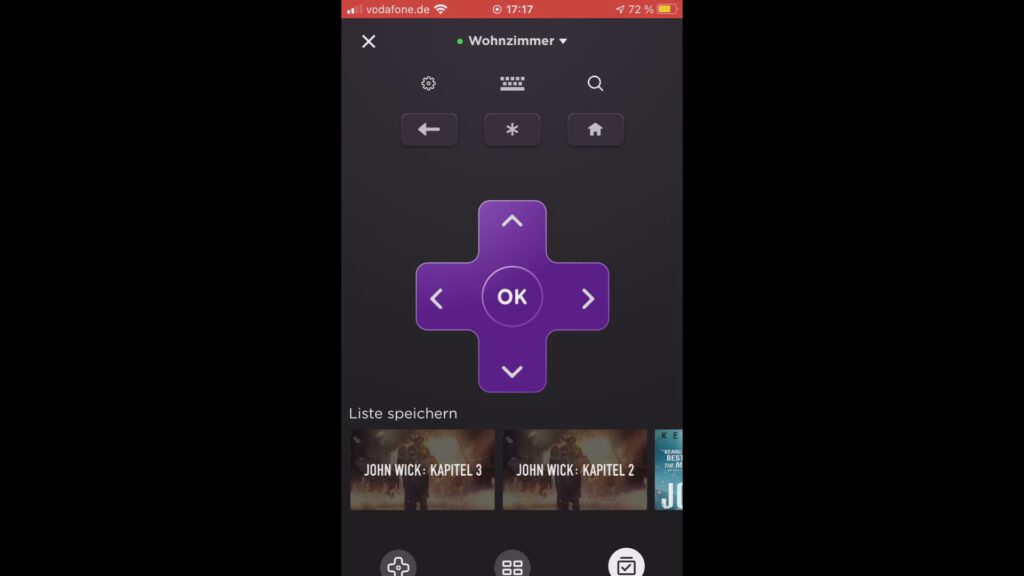
Häufig gestellte Fragen
Frage: Kostet Roku monatliche Gebühren?
Antwort: Nein. Abgesehen vom einmaligen Kaufpreis haben die Roku-Geräte keine Folgekosten.
Frage: Welche Apps gibt es für Roku?
Antwort: Beliebte Apps, bei Roku Channels genannt, sind z.B. YouTube, Netflix, Disney Plus, Amazon Prime Video, ZDF, ARD Mediathek, waipu.tv, RTL+, WOW, ProSieben, Apple TV, Sat 1, DAZN uvm. im Video- und Fernsehbereich. Aber auch in Sachen Musik gibt es Spotify, Apple Music, TuneIn und Amazon Music. Eine komplette Channelliste findet ihr am Ende dieses Artikels.
- mehr Informationen zum Roku Express 4K Streaming Player
- weitere Videos gibt es auf unserem Youtube Kanal
- Beliebte Channels im Roku Store
Werbung
- Die meisten Inhalte und Apps funktionieren nicht wenn dieses Produkt außerhalb Deutschlands verwendet wird
- Supereinfaches Setup mit allem was du brauchst in der Verpackung und übersichtlichem Startbildschirm.
- Filme, Live-Nachrichten, Sport und TV-Serien auf kostenlosen und kostenpflichtigen Channels wie Netflix, YouTube, Prime Video, Disney+, ARD, Sky Ticket, DW und vielen mehr streamen.
- Roku Suche zeigt dir, wo du Filme und Shows kostenlos oder zum günstigsten Preis streamen kannst.
- Kostenlose Roku Mobil-App (iOS & Android) mit Funktionen wie Audio via Kopfhörer, Übertragung von Fotos und Musik auf deinen TV und integrierte Fernbedienung.
Letzte Aktualisierung am 3.12.2025 um 08:55 Uhr / Affiliate Links / Bilder von der Amazon Product Advertising API Als Amazon-Partner verdienen wir an qualifizierten Verkäufen. Wenn ihr die Amazon Partner-Links anklickt und bei Amazon etwas kauft, erhalten wir eine kleine Provision. Der Preis ändert sich dabei für euch nicht. Haftungsausschluss für Preise